Cara Mengubah Gaya Pemberitahuan Layar Kunci di iPhone
Bermacam Macam / / August 04, 2022
Setiap tahun, Apple meluncurkan versi baru iOS untuk perangkat iPhone. Dengan versi baru itu datang sejumlah besar fitur baru. Itu iOS 16 hadir dengan beberapa fitur baru, seperti kemampuan untuk mengedit dan membatalkan pengiriman pesan di iMessage dan yang banyak dibicarakan — kustomisasi layar kunci. Apple memungkinkan Anda mengubah gaya dan warna jam, menambahkan widget, dan bahkan membuat beberapa layar kunci untuk beralih secara otomatis diantara mereka.

Selain perubahan visual pada jam dan widget, Apple juga mengubah tampilan notifikasi di layar kunci. Dengan iOS 16, Anda mendapatkan tiga opsi untuk menampilkan notifikasi alih-alih cara standar tampilannya. Untuk menata notifikasi di lockscreen dengan lebih baik, agar tidak terlihat berantakan lagi, berikut cara mengubah gaya notifikasi lock screen di iPhone Anda.
Memperbarui iPhone Anda ke Versi iOS Terbaru
Fitur ini hanya tersedia di iPhone yang menjalankan iOS 16 ke atas. Jika Anda menjalankan versi iOS yang lebih lama atau memiliki iPhone yang tidak mendukung versi iOS terbaru (iPhone 7 atau lebih rendah), Anda tidak akan dapat mengubah gaya pemberitahuan layar kunci. Inilah cara Anda dapat memperbarui iPhone ke iOS versi terbaru.
Perhatikan bahwa kami telah menggunakan versi beta publik iOS 16 untuk artikel ini.
Langkah 1: Buka aplikasi Pengaturan di iPhone Anda.

Langkah 2: Gulir ke bawah dan arahkan ke bagian Umum.

Langkah 3: Ketuk Pembaruan Perangkat Lunak.

Langkah 4: Jika pembaruan perangkat lunak tersedia, ketuk Unduh dan Instal.

Setelah iPhone Anda menjalankan setidaknya iOS 16, Anda dapat melanjutkan lebih jauh.
Cara Mengubah Gaya Pemberitahuan di Layar Kunci iPhone Anda
Seperti yang disebutkan sebelumnya, Apple menawarkan tiga opsi berbeda untuk menampilkan notifikasi di layar kunci. Inilah cara mengubah gaya sesuai dengan preferensi Anda.
Langkah 1: Buka aplikasi Pengaturan di iPhone Anda.

Langkah 2: Navigasikan ke tab Notifikasi untuk mengubah tata letak.
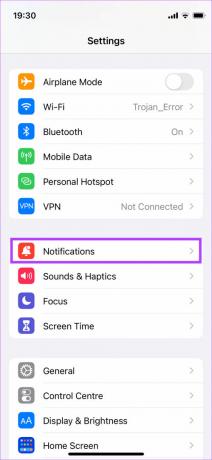
Langkah 3: Tepat di bagian atas layar, Anda akan melihat tiga opsi yang tersedia untuk dipilih — Hitung, Tumpuk, dan Daftar.

Mari kita lihat setiap opsi dan lihat bagaimana mereka membuat notifikasi muncul di layar kunci.
Tampilkan sebagai Hitungan
Opsi ini akan menghasilkan layar kunci yang tampak minimalis di mana Anda hanya akan melihat jumlah notifikasi. Dengan pengaturan ini, Anda tidak dapat melihat notifikasi tertunda Anda secara detail. Sebagai gantinya, Anda hanya akan melihat jumlah notifikasi yang tertunda di bagian bawah layar kunci. Itu akan membuat layar kunci Anda terlihat bersih dan tidak mengungkapkan detail tentang notifikasi.
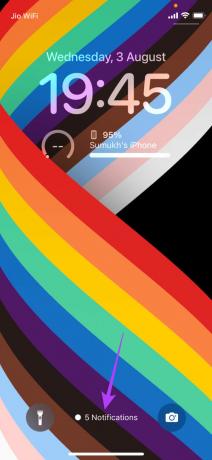

Mengetuk jumlah notifikasi di bagian bawah kemudian akan memunculkan setumpuk notifikasi. Jika Anda ingin menyembunyikan notifikasi lagi, lakukan gerakan mencubit pada notifikasi.
Tampilkan sebagai Tumpukan
Ini adalah gaya baru menampilkan notifikasi di iPhone. Semua pemberitahuan tertunda Anda akan muncul seperti tumpukan bergulir di bagian bawah layar kunci. Layar kunci Anda terlihat sedikit lebih bersih daripada daftar notifikasi tradisional yang memenuhi seluruh layar kunci.

Mengetuk tumpukan akan memperluasnya dan menampilkan notifikasi individual dari aplikasi.
Tampilkan sebagai Daftar
Jika Anda ingin pemberitahuan Anda ditampilkan di sana sebelum memperbarui iPhone Anda, ini adalah opsi yang harus Anda pilih. Ini adalah cara tradisional untuk menampilkan notifikasi layar kunci di iPhone. Dibutuhkan seluruh layar kunci jika Anda memiliki banyak notifikasi, tetapi jika Anda merasa nyaman dengan cara kerjanya, Anda harus tetap menggunakan opsi ini.
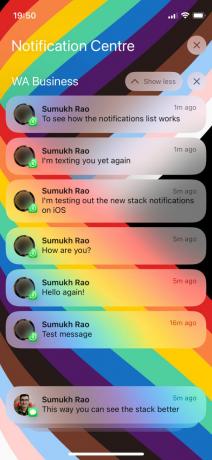
Anda kemudian dapat menggulir rentetan pemberitahuan di layar kunci Anda dan menemukan yang Anda cari.
Dapatkan Pemberitahuan Anda Seperti yang Anda Inginkan
Dengan iOS 16, Anda dapat membuat layar kunci iPhone Anda terlihat minimalis. Untungnya, Anda terus mendapatkan opsi untuk menampilkan semua notifikasi secara detail di layar kunci. Tergantung pada bagaimana Anda menyukainya, Anda dapat memilih pengaturan yang diinginkan. Anda juga dapat mencoba setiap pengaturan satu per satu untuk melihat bagaimana pengaturannya untuk Anda sebelum memutuskan mana yang ingin Anda pertahankan. Namun, itu semua tergantung pada apakah Anda mendapatkan notifikasi secara teratur. Lihat panduan kami jika notifikasi tertunda atau tidak berfungsi di iPhone Anda.
Terakhir diperbarui pada 03 Agustus 2022
Artikel di atas mungkin berisi tautan afiliasi yang membantu mendukung Guiding Tech. Namun, itu tidak mempengaruhi integritas editorial kami. Konten tetap tidak bias dan otentik.



